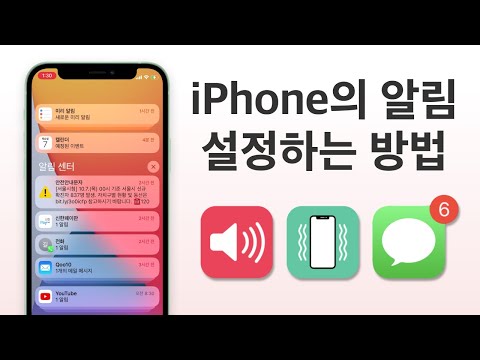
콘텐츠
알림은 중요한 메시지로 사용자에게 경고하는 iPhone의 유용한 기능입니다. 그러나 너무 많은 알림은 도움이되는 것보다 불필요하고 불필요합니다.
기본적으로 알림을받는 가장 좋은 곳인 알림 센터에 많은 알림이 있습니다. 노 티피 케이션 센터는 훌륭한 툴이지만, 너무 많은 경고가 너무 많이 걸리면 유틸리티가 손실됩니다.
알리미가 알림 센터로 들어가는 미세 조정을 통해 iPhone에서 윙윙 거리는 시간을 줄이고 중요한 알림을 상단에 보관합니다.
알림 센터 사용자 지정 방법.
꼭지설정.

고르다알림.

다음 화면에는 iPhone에 설치된 모든 앱에 대한 알림 설정이 있습니다. 선택할 수있는 첫 번째 옵션은 앱을 정렬하는 방법입니다.

수동으로 정렬을 선택하면 사용자가 알림 센터에 앱을 표시하는 방법을 결정해야합니다. 대부분의 제어는 사용자가 선택한대로 알림을 표시하므로 수동으로 사용하십시오.
시간순으로 정렬하면 알림이 발생하는 순서대로 표시됩니다. 여기에는 장점이 있지만 수동 정렬을 사용하면 두 가지 정렬 옵션을보다 잘 제어하고 사용자 정의 할 수 있습니다.
꼭지 수동으로.
다음은 앱의 두 가지 카테고리입니다.알림 센터에서그리고 그것들은알림 센터에 없습니다.

In Notification Center 그룹 아래의 Apps는 홈 화면의 풀다운 메뉴에 나타납니다. 이것의 장점은 메시지, 미리 알림 또는 전화에서 발생하는 다른 경고에 빠르게 액세스 할 수 있다는 것입니다. 이것이 편리한 반면,이 단점은 너무 많은 앱이이 메뉴에 있으면 어수선 해지고 사용할 수 없게된다는 것입니다.

알림 센터에 있지 않은 앱은 드롭 다운 메뉴에 표시되지 않습니다. 알림 센터에있는 모든 앱을 원하지 않을지라도 다른 방법으로 경고 할 수 있습니다.
In Notification Center 목록 아래에 알림이 목록에있는 순서대로 나타납니다. 이 주문을 변경하려면편집하다 오른쪽 상단에

이동할 앱 옆을 길게 누릅니다.

계속 누르고 있으면 앱을 원하는 위치로 드래그하여 목록에 추가합니다.

완료되면 탭합니다.끝난오른쪽 상단에

알림 센터에 앱이 표시되는 방식을 구성하는 것 외에도 변경을 고려해야 할 여러 가지 옵션이 있습니다. 이 중 일부는 소리, 경고 유형 및 배지 아이콘을 포함합니다.
이 설정을 보려면 모든 앱을 누릅니다.

다음 페이지에는 선택한 앱의 설정이 있습니다. 대부분의 앱은 모든 앱에서 동일하지만 모든 앱을 사용할 수 있는지 여부는 다를 수 있습니다.

알림 센터 옵션은 해당 앱이 알림 센터에 있는지 여부를 결정합니다. 표시는 앱에 표시되는 알림 수를 제한합니다. 이는 많은 알림을 보내는 경향이있는 앱에 편리합니다. 경고 스타일은 앱에서 새 업데이트를 사용할 수있는시기를 알려주는 방식입니다. 배너는 사용자가 옵션을 선택하지 않아도되고 경고를 통해 사용자가 옵션을 선택하도록하기 때문에 가장 많이 사용됩니다. 배지 앱 아이콘은 여러 개의 업데이트가있는 경우 앱에 표시되는 번호입니다. 예를 들어 메시지 앱에는 새 메시지가있을 때 오른쪽 상단에 1이 표시됩니다. 소리는 앱이 사용자에게 경고하기 위해 소음을 재생할 수 있는지 여부를 결정합니다.

마지막 옵션은 앱이 잠금 화면에 알림을 보낼 수 있는지 여부입니다. 이는 편리하지만 민감한 이메일과 메시지의 경우이 기능을 사용하지 않는 것이 좋습니다.
기타 내장 알림은 정부 알림입니다.

AMBER 알림은 아동 납치 사건이 있고 대중이 도와 줄 수있을 때 알림입니다. 긴급 경고는 해당 지역의 날씨 업데이트 및 기타 비상 사태 관련 이벤트입니다. 이러한 경고를 활용할지 여부는 사용자에게 달려 있지만, 계속 유지하는 것이 좋습니다.


